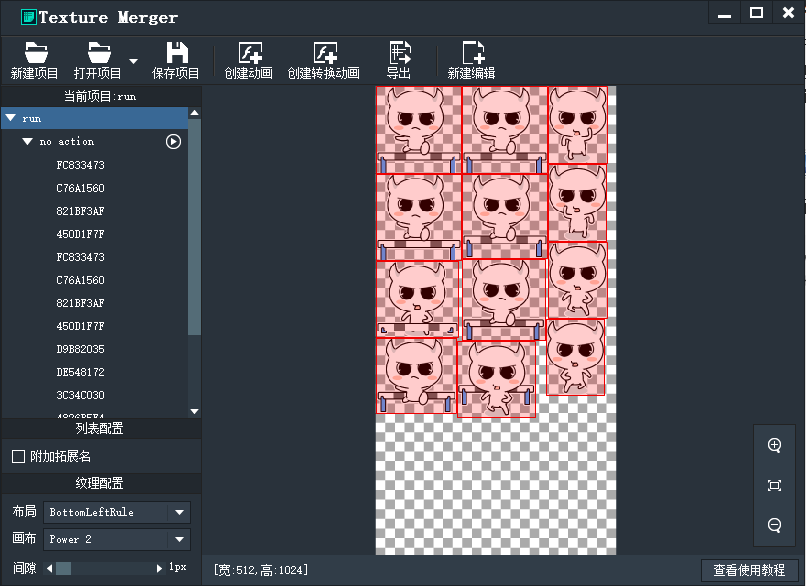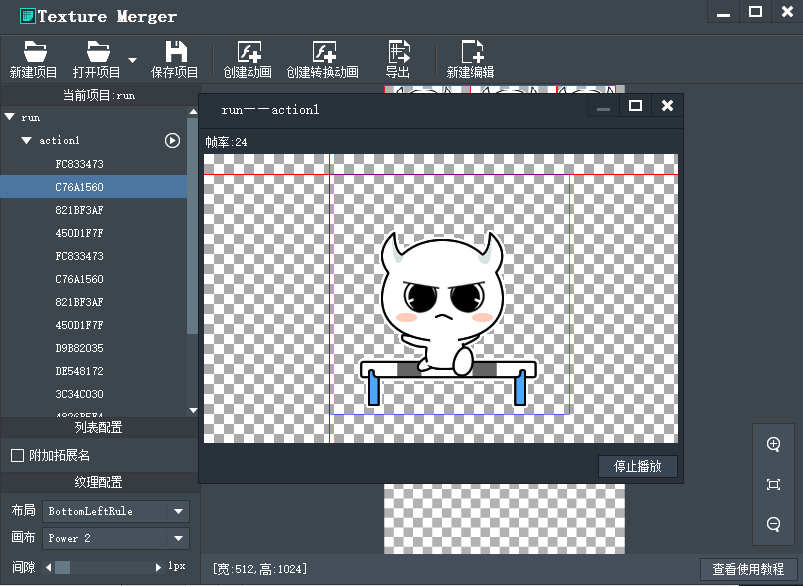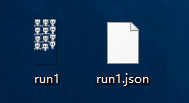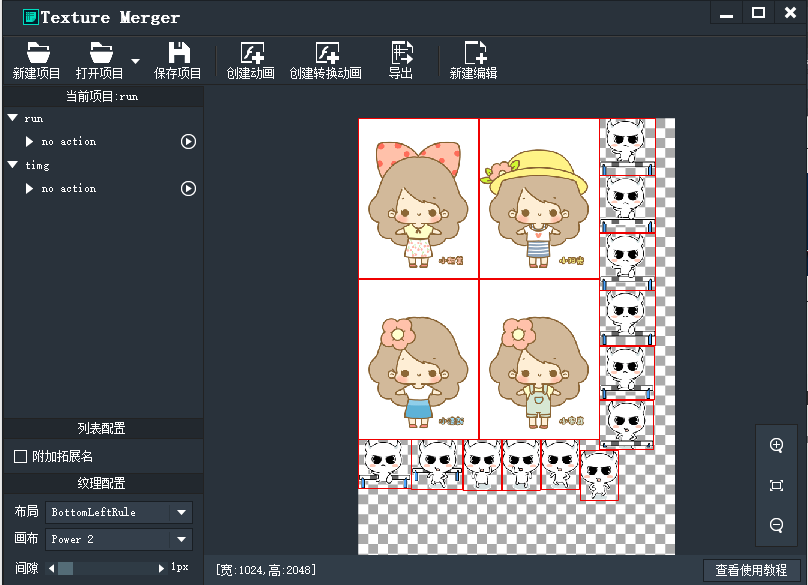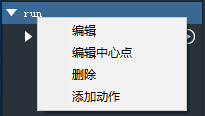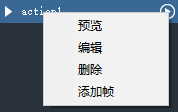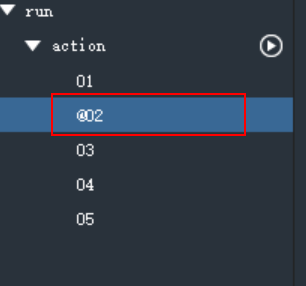|
|
||
|---|---|---|
| .. | ||
| 1.PNG | ||
| 2.png | ||
| 3.PNG | ||
| 4.PNG | ||
| 5.png | ||
| 6.png | ||
| 7.PNG | ||
| 8.png | ||
| README.md | ||
README.md
允许一个文件包含多个动画。工具方面也允许加载多个动画,不过工具对 swf 的解析程度欠佳,目前还是对 SWF 有要求的:swf 本身必须是个多帧 mc,如果只是作为容器嵌套其他 mc 子项的做法将不会被绘制。对 gif 的要求基本没有,都能绘制出来,但是 gif 动画制作方式的存在不同,可能某些帧不能完全绘制出来。
下图为拖入一个gif后的界面。
点击项目资源列表中的播放按钮可以预览动画,默认帧率24。
点击导出,可以得到一个纹理集和json配置文件,如图:
也可以拖入多个gif动画,如图:
右键项目或动作可以进行编辑:
点击保存项目,可以保存项目文件,可以方便之后二次编辑。
如何想在某一帧上添加事件也是非常简单的,只需在某一帧的名字前面加上@就可以了,双击某帧就可以更改名字,然后在导出json文件的"events"数组中就会出现相对应标签名,如图:
点开json文件,可以查看mc数据结构:
MovieClip数据格式标准
{"mc":{
"run":{
"frameRate":24,
"labels":[
{"name":"action1","frame":1,"end":16}
],
"events":[
{"name":"@02","frame":2}
],
"frames":[
{
"res":"FC833473",
"x":56,
"y":67
},
{
"res":"C76A1560",
"x":56,
"y":73
},
{
"res":"821BF3AF",
"x":57,
"y":67
},
省略重复内容...
]
}},
"res":{
"DE548172":{"x":1,"y":1,"w":186,"h":189},
"E5C6A8B4":{"x":189,"y":378,"w":181,"h":178},
"FC833473":{"x":377,"y":1,"w":128,"h":168},
省略重复内容...
}}
"mc": MovieClip数据列表,
列表中的每个属性都代表一个MovieClip名字
"frameRate": 帧率, 【可选属性】,默认值24,可以由开发者通过代码设定
"labels": 帧标签列表,【可选属性】,如果没有帧标签,可以不加这个属性。
"name": 标签名
"frame": 标签所在的帧序号
"end": 标签结束帧序号
"events": 特殊事件【可选属性】
"res": 该关键帧帧上需要显示的图片资源,【可选属性】,默认值为空(用于空白帧的情况)
"x": 图片需要显示的x坐标, 【可选属性】,默认值0
"y":图片需要显示的y坐标, 【可选属性】,默认值0
"res": 资源列表
列表中的每个属性都代表一个资源名
"x": 资源所在纹理集位置的x坐标
"y": 资源所在纹理集位置的y坐标
"w": 资源宽度
"h": 资源高度